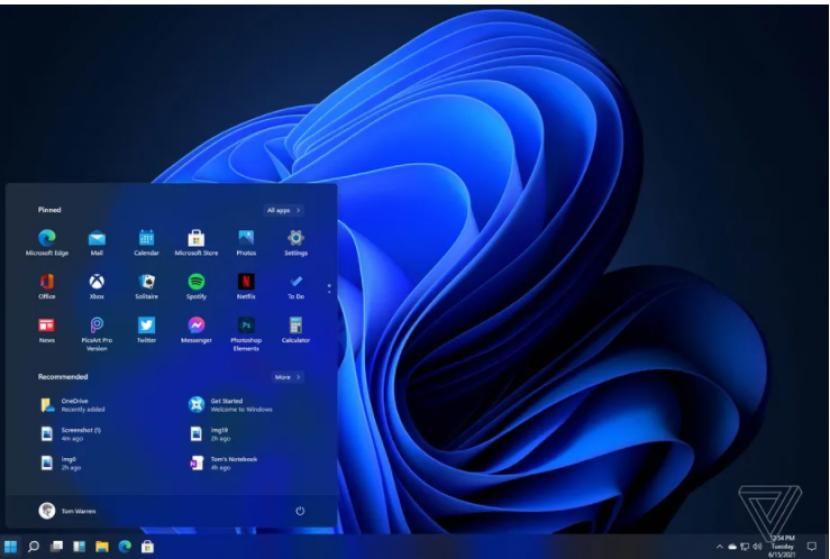Ikuti langkah-langkah ini untuk menautkan keduanya:
1. Buka “Your Phone” di perangkat Android. Pada perintah yang muncul, Anda akan melihat kolom teks yang bertuliskan “Masukkan kode yang ditampilkan di PC”. Ketik PIN yang disajikan di PC.
2. Tunggu sementara aplikasi memasangkan kedua perangkat.
3. Saat aplikasi disegarkan, Anda akan melihat layar baru yang bertuliskan, “Periksa komputer Anda”, serta tombol yang bertuliskan, “Selesai”. Ketuk tombol itu untuk menutup aplikasi.
4. Centang “Your Phone” di PC. Perangkat lunak akan menampilkan prompt yang mengatakan, “Anda sudah siap!” dan tombol yang bertuliskan “Lanjutkan.” Klik tombol untuk membuka aplikasi “Your Phone”.
Kedua perangkat sekarang dipasangkan, Anda dapat mengakses pesan teks, foto, dan video, aplikasi, dan lainnya ponsel Anda dengan mengeklik ikon hamburger (tiga garis bertumpuk) di sudut kiri atas layar.
Sekarang setelah perangkat Android dan PC Anda terhubung, Anda akan dapat melihat notifikasi dari smartphone atau tablet langsung di komputer Anda tetapi hanya setelah Anda menyesuaikan pengaturan notifikasi Anda.
Untuk melakukannya, klik ikon hamburger di “Your Phone” di PC, lalu klik “Pemberitahuan” di panel sisi kiri yang terbuka. Alih-alih melihat notifikasi ponsel, Anda akan melihat pesan yang menyarankan “Your Phone” memerlukan izin untuk menyinkronkan notifikasi, serta tombol yang bertuliskan, “Buka setelah di ponsel”. Klik tombol itu untuk membuka menu “Akses pemberitahuan” di Android.